Åbningstider
Du skal ikke arbejde hele tiden. Det er klart. Det er vigtigt at sørge for, at dine klienter ved, hvornår de kan booke, så det passer ind i din kalender som det skal.
Heldigvis kan du, efter aktiveringen af online booking, selv sætte tiderne for hvornår du åbner, hvornår du lukker – og eventuelt, hvornår du holder pauser eller ferier.
Hos Terapeut Booking gør vi meget ud af, at det bestemt skal være så nemt og hurtigt som muligt, at få overblik over din kalender. Vi ved, at der ofte er brug for fleksibilitet i dine åbningstider og i din kalender.
Hvordan får jeg Åbningstider-knappen?
For at få adgang til “Åbningstider”-knappen skal du først og fremmest sørge for, at din “online booking”-app er aktiveret. Hvis dine klienter ikke kan booke online er der ingen grund til at sætte åbningstider, og derfor vil knappen altså ikke være tilgængelig.
Med vores online booking-app kan du sørge for, at dine klienter helt selv kan booke tid hos dig. Du behøver altså ikke side og indtaste aftalerne manuelt, og deres aftaler vil automatisk dukke op i din kalender.
Du aktiverer “online booking” under “apps” -> “online booking”, ved at klikke på “aktiver”-knappen.
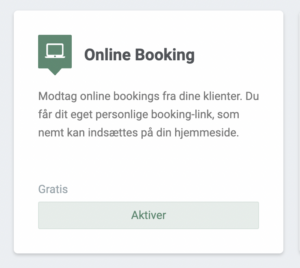
Herefter skal du tjekke, at du har mindst én kalender der er åben for online booking. Det kan du tjekke under “Indstillinger” -> “Online Booking” -> “Ledige tider”. Tjek blot, at en af dine kalendere her er åbne for online booking.
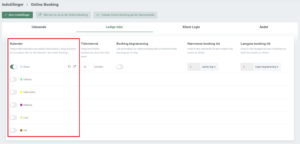
Hvad kan Åbningstider bruges til?
Det er vigtigt at have plads til at åbningstiderne kan ændres lige når du ønsker det, så du sikrer, at din kalender er tilpasset lige præcis dine behov bedst muligt. Et letforståeligt overblik over dine aftaler – både ledige og allerede optagede, for både dig og dine klienter er altafgørende. Du kan i vores “åbningstider”-knap ændre det fra dag til dag, hvis du har lyst.
På kalender forsiden vil “åbningstider”-knappen opstå. Klik på den og åben op for redigeringen af åbningstiderne.
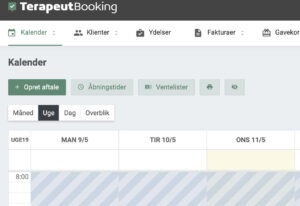
Her kan du bestemme, hvornår du skal have åbent og hvornår du skal holde lukket. Det kan være, at du har fri kl 14 hver tirsdag, men 15 hver onsdag. Her kan du indsætte dette fuldkommen som du vil.
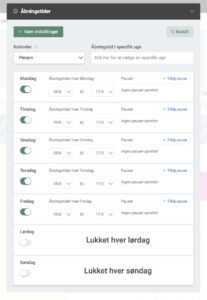
Du kan også indsætte de pauser du har. Hvis du for eksempel holder frokost pause, eller en pause om eftermiddagen klikker du på “tilføj pause” og indsætter tidspunktet. Det er vigtigt at dine åbningstider og dine “Ledige tider” spiller sammen. “Tidsinterval” bestemmer nemlig, hvor stort et mellemrum der er mellem dine viste tider i online booking. Læs mere omkring tidsinterval, hvis du er nysgerrig.
Hvis du skal indsætte ferier, men ikke vil have, at alle dine åbningstider lukkes kan du klikke på “vælg specifik uge”, herefter bedes du om at vælge ugen. Nu vil den valgte uge ikke føres videre til de fortsættende uger, men blot denne “specifikke uge”.
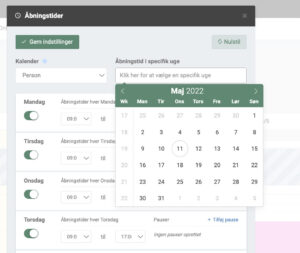
Med åbningstider former du altså helt selv din hverdag, og giver dine klienter adgangen til at booke tid hos dig, når det passer. Det er nemt og overskueligt at vise, hvornår du er på arbejde, og hvornår du holder lukket.
Forskellige åbningstider på lige og ulige uger
Afhænger dine åbningstider af, om det er en lige eller ulige uge? Under “Indstillinger” –> “Online booking” –> “Ledige tider” kan du tjekke “Aktiver ulige/lige åbningstider” af og åbne op for en hel ny mulighed.
Nu vil der nemlig under “Åbningstider”-knappen være en “lige” og en “ulige” mulighed, så du selv kan bestemme, hvilken uge, der har den givne åbningstid. Supersmart!
Luk for helligdage
Vi har også en metode til at lukke for helligdage i din Online Booking. Dette gøres ved at klikke på “Åbningstider”-knappen. Vælg derefter “Åbningstid i specifik uge” og hopper frem til den næste ledige helligdag. Hvis du vælger at lukke denne dag, og gemme indstillingerne, vil der komme en pop-up, som på nedenstående billede:
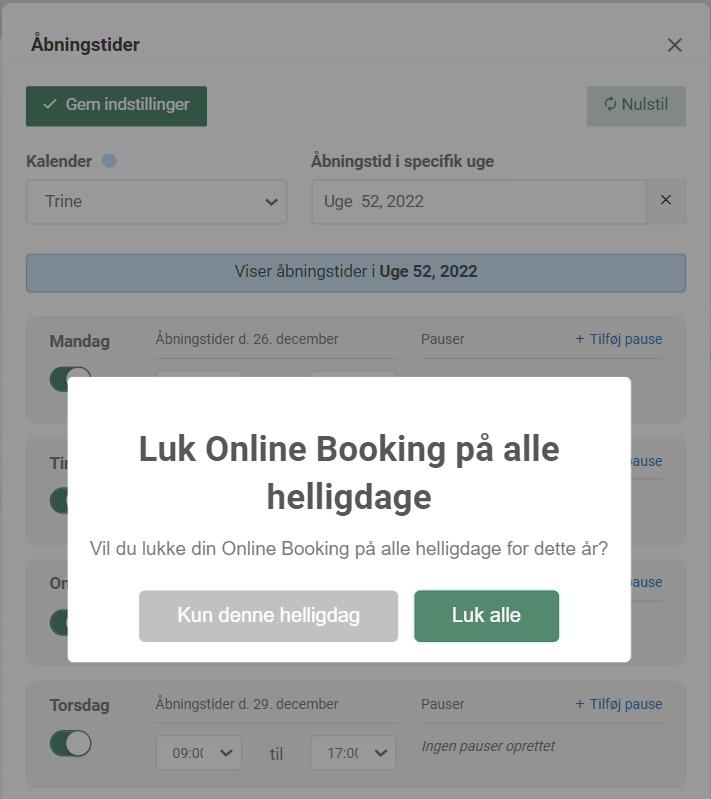
Her får du altså valget mellem at lukke alle helligdage ad én omgang. Til dette eksempel, har jeg valgt at hoppe frem til juledagene 🙂
Se også vores guide til hvordan du aktiverer online booking, hvis du er i tvivl om, hvordan det gøres. Og se også vores opslag om åbningstider, for at læse lidt mere om konceptet.
Husk også at du altid kan skrive til vores support på [email protected]